Guida completa per cancellare iPhone da iCloud
Cancellare iPhone da iCloud è uno dei semplicie un modo semplice per cancellare tutti i dati e le informazioni del tuo iPhone e renderlo nuovo dal punto di vista del software. Ci sono molti utenti che non vogliono provare il metodo tradizionale per cancellare il loro iPhone piuttosto che preferirebbero utilizzare nuovi metodi avanzati. iCloud è diventato uno dei modi più convenienti per cancellare il proprio iPhone in modalità wireless. In questo articolo imparerai se è possibile cancellare iPhone da iCloud e se è possibile quindi come cancellare iPhone usando iCloud. Sono anche menzionati alcuni metodi extra che potrebbero aiutarti a pulire il tuo iPhone.
- Parte 1: è possibile cancellare iPhone da iCloud
- Parte 2: passaggi per cancellare iPhone da iCloud
- Parte 3: altri modi fattibili per cancellare il tuo iPhone
Parte 1: è possibile cancellare iPhone da iCloud
Ci sono così tanti utenti confusise l'iPhone può essere cancellato usando iCloud o meno. Bene, la risposta alla tua domanda è semplice: Sì. Cancella definitivamente il tuo iPhone senza alcun lungo processo. Molte persone usano iCloud per cancellare il loro iPhone quando hanno perso il loro iPhone o l'iPhone non è fisicamente presente con loro. Se l'utente ha venduto l'iPhone ma ha dimenticato di eliminare i dati importanti da esso, può anche cancellare l'iPhone da remoto utilizzando iCloud. Ma la cosa che devi sempre ricordare prima di eseguire questo metodo è che l'opzione "Trova il mio iPhone" del tuo iPhone dovrebbe essere abilitata. Quindi, è abbastanza facile e affidabile cancellare il dispositivo da iCloud.
Parte 2: passaggi per cancellare iPhone da iCloud
Ora, come tutti sapete, è possibile utilizzare anche iCloudper cancellare l'iPhone e funziona davvero bene e senza intoppi. Per eseguire questo metodo è sufficiente disporre di un Wi-Fi funzionante sul computer o su qualsiasi altro dispositivo. Dovresti anche conoscere l'ID Apple e la password associati al tuo iPhone. Anche la funzione Trova il mio iPhone deve essere abilitata in precedenza per far funzionare questo metodo.
1. Vai al sito Web iCloud (www.iCloud.com) e inserisci l'ID Apple e la password per procedere ulteriormente.

2. Quindi seleziona “Tutti i dispositivi” >> Scegli il tuo iPhone che vuoi cancellare usando iCloud. Fai clic su "Cancella iPhone" per continuare il processo.

3. Se stai utilizzando il tuo computer e desideri saltare il passaggio di verifica in futuro, fai clic su Trust, ma se non stai utilizzando il tuo computer, rispondi alla domanda di sicurezza o inserisci il codice di verifica che viene inviato agli altri tuoi dispositivi.
4. Successivamente, il tuo iPhone verrà cancellato con successo.
Parte 3: altri modi fattibili per cancellare il tuo iPhone
Ci sono altri modi possibili per cancellare il tuoi phone. Questo può anche essere detto come i migliori metodi alternativi per cancellare completamente il tuo iPhone. Questi metodi includono lo strumento di cancellazione di terze parti e iTunes. La maggior parte degli utenti ritiene che questi metodi siano più convenienti e affidabili di iCloud. Dai un'occhiata al metodo indicato di seguito e se lo ritieni più utile, puoi provare
Opzione 1: cancella con 4uKey
Tenorshare 4uKey è uno strumento meraviglioso checancella senza problemi il tuo iPhone. Se conosci il passcode o non conosci il passcode dell'iPhone, questo strumento funziona su entrambe le condizioni. Questo strumento rimuove anche facilmente tutta la protezione del passcode del tuo iPhone, sia esso a 4 cifre, 6 cifre, Touch ID, Face ID. Il bello di questo strumento è che funziona anche se il display è rotto o il pulsante non funziona.
Nota: Devi scaricare e installare Tenorshare 4uKey sul tuo computer.
Passaggi su come cancellare iPhone senza iCloud:
1. Avvia Tenorshare 4uKey e collega iPhone tramite cavo USB, quindi fai clic su "Start" per scaricare il pacchetto firmware più recente online.

2. Dopo alcuni minuti il pacchetto firmware verrà scaricato, quindi fai clic su "Sblocca ora" per iniziare a cancellare il tuo iPhone.

3. Una volta completato il processo, è possibile ripristinare il backup se è stato precedentemente eseguito il backup dei dati del proprio iPhone.

Opzione 2: ripristina con iTunes
Utilizzando iTunes anche tu puoi cancellare il tuo iPhonefacilmente. iTunes è l'app predefinita fornita agli utenti Apple. Questo strumento ti aiuta a mantenere il backup del tuo iPhone e a ripristinarlo alla versione predefinita. Ma devi scaricare e installare iTunes sul tuo computer prima di iniziare qualsiasi processo e anche un cavo USB funzionante di cui hai bisogno per connettere il tuo iPhone al computer.
1. È necessario aprire iTunes e quindi collegare iPhone al computer tramite cavo USB.
2. Dopodiché fai clic sull'icona del dispositivo per scegliere il tuo iPhone e quindi fai clic sull'opzione "Ripristina iPhone" che puoi vedere sul lato destro dello schermo nella finestra Riepilogo.
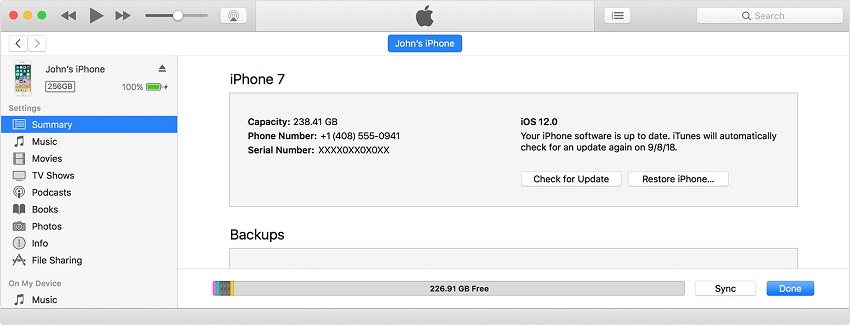
3. Un messaggio di conferma verrà visualizzato sullo schermo >> Fare clic su Ripristina e aggiorna.
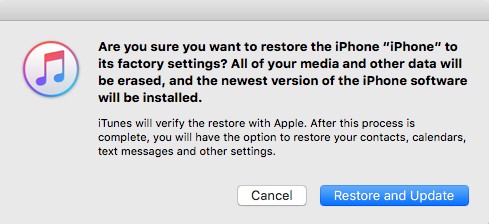
Quindi, hai imparato a cancellare iPhoneicloud? Bene, spero che tu abbia imparato e persino conosciuto alcune delle migliori alternative di iCloud. 4uKey funziona davvero bene per cancellare facilmente il tuo iPhone. Questo strumento è più veloce, conveniente e offre anche più funzionalità rispetto a iCloud e iTunes.
Sentiti libero di commentare ciò che senti dopo aver usato 4uKey.



![[Guida completa] Come sincronizzare la musica di iPhone su iTunes](/images/transfer-music/full-guide-how-to-sync-iphone-music-to-itunes.jpg)

![[Guida completa] Come ripristinare iPad da iCloud](/images/ipad/full-guidehow-to-restore-ipad-from-icloud.jpg)




